Πίνακας περιεχομένων
Βασικά Takeaways
- Χρησιμοποιήστε το Alt + Enter για να ξεκινήσετε μια νέα γραμμή στα κελιά του Excel και να διατηρήσετε τον έλεγχο του σημείου που ξεκινά η νέα γραμμή.
- Χρησιμοποιήστε τη δυνατότητα Wrap Text στο Excel για να προσαρμόσετε αυτόματα το κείμενο μέσα στο κελί και να διασφαλίσετε την ορατότητα.
- Επιλέξτε μεταξύ χειροκίνητης εισαγωγής αλλαγών γραμμής για έλεγχο ή αναδίπλωση περιεχομένου για εύκολη ορατότητα σε μεγάλα υπολογιστικά φύλλα.
Δυσκολεύεστε να χωρέσετε όλο το περιεχόμενο στο ίδιο κελί στο Excel; Αντί να αναπροσαρμόζετε το μέγεθος του κελιού κάθε φορά που προσθέτετε νέα δεδομένα, θα πρέπει να ξεκινάτε μια νέα γραμμή στο υπολογιστικό φύλλο σας. Υπάρχουν πολλοί τρόποι για να εισαγάγετε μια νέα γραμμή στο Excel, αλλά θα σας δείξουμε δύο από τις πιο εύκολες μεθόδους.
Πώς να ξεκινήσετε μια νέα γραμμή σε ένα κελί του Excel
Εάν επεξεργάζεστε έγγραφα σε ένα πρόγραμμα επεξεργασίας κειμένου όπως το Word ή τα Έγγραφα Google, μπορεί να έχετε συνηθίσει να πατάτε Enter για να εισαγάγετε μια νέα γραμμή. Ωστόσο, στο Excel, πατώντας Enter θα μετακινηθεί ο κέρσορας στο επόμενο κελί.
Φυσικά, μπορείτε να επεξεργαστείτε τις συντομεύσεις πληκτρολογίου του Excel για να ξεκινήσετε μια νέα γραμμή πατώντας Enter, αλλά υπάρχει ένας ευκολότερος τρόπος. Χρειάζεστε απλώς ένα επιπλέον κλειδί ή ένα εργαλείο Excel για να έχετε τα υπολογιστικά φύλλα σας να φαίνονται ομαλά.
Χρησιμοποιώντας τη συντόμευση Alt + Enter στο Excel
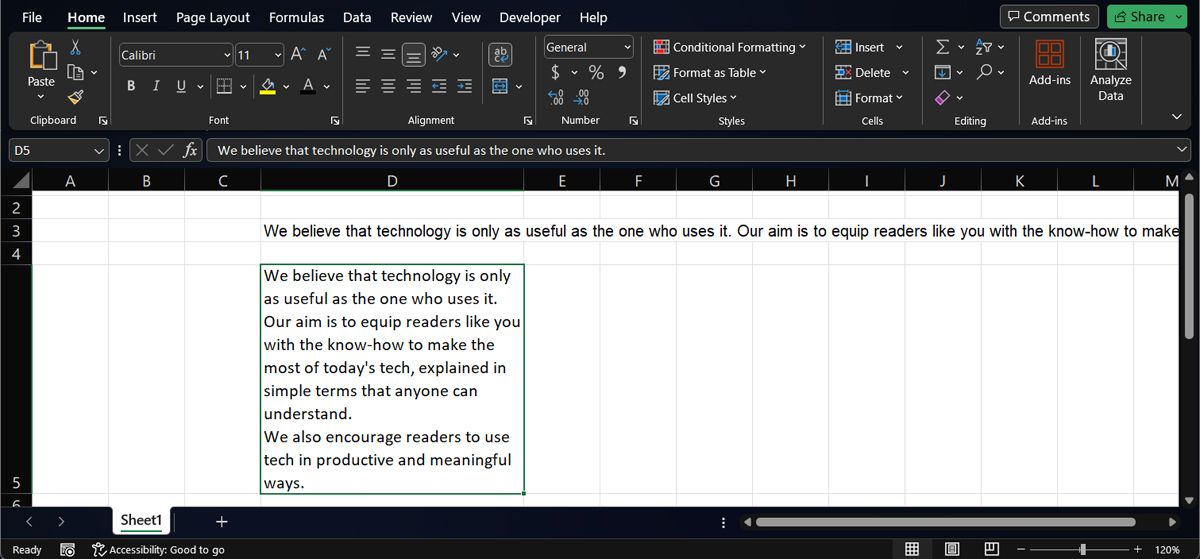
Ο ευκολότερος τρόπος για να ξεκινήσετε μια νέα γραμμή στο Excel είναι να πατήσετε Alt + Enter. Βεβαιωθείτε ότι έχετε τοποθετήσει τον κέρσορα στο σημείο που θέλετε να εισαγάγετε τη νέα γραμμή. Εάν χρησιμοποιείτε το Excel σε Mac, θα πρέπει να χρησιμοποιήσετε τη συντόμευση πληκτρολογίου Option + Return.
Χρήση της δυνατότητας Wrap Text στο Excel
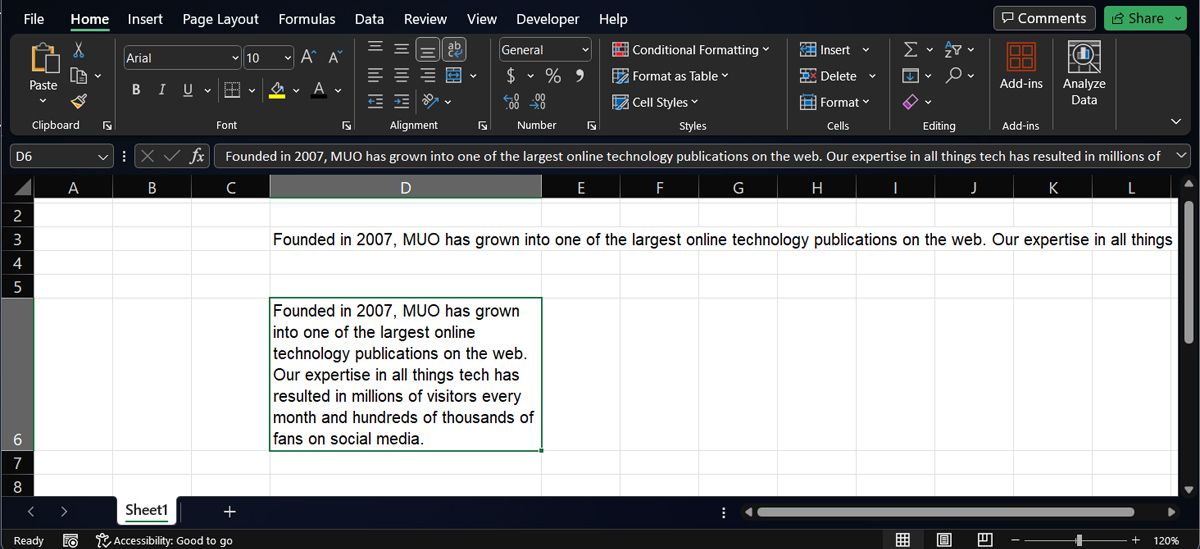
Εάν θέλετε το Excel να ευθυγραμμίζει αυτόματα το κείμενο για εσάς εντός του κελιού, μπορείτε να χρησιμοποιήσετε τη δυνατότητα Αναδίπλωση κειμένου. Δείτε πώς να το κάνετε:
- Σημειώστε ότι μπορεί να χρειαστεί να αλλάξετε το μέγεθος του κελιού με μη αυτόματο τρόπο, εάν το κείμενο δεν ταιριάζει όπως θέλετε.
Για πιο γρήγορη μέθοδο, μπορείτε επίσης να χρησιμοποιήσετε τη συντόμευση πληκτρολογίου Alt + H + W για να εφαρμόσετε τη δυνατότητα Αναδίπλωσης κειμένου για τα επιλεγμένα κελιά.
Χρήση πραγματικών αλλαγών γραμμής έναντι αναδίπλωσης περιεχομένου στο Excel
Η διαφορά μεταξύ της εισαγωγής αλλαγών γραμμής και περιεχομένου αναδίπλωσης είναι ότι, με αλλαγές γραμμής, αποφασίζετε πού να ξεκινήσετε μια νέα γραμμή, ενώ με την αναδίπλωση, το Excel καθορίζει αυτόματα πού θα ξεκινήσει μια νέα γραμμή. Επίσης, αναδιπλώνοντας το περιεχόμενο, το Excel θα εμφανίσει ολόκληρο το περιεχόμενο του κελιού.
Εάν ξεκινάτε ένα υπολογιστικό φύλλο Excel από την αρχή, η εισαγωγή νέων γραμμών με το Alt + Enter θα σας δώσει περισσότερο έλεγχο. Αλλά αν κάποιος σας στείλει ένα μεγάλο υπολογιστικό φύλλο, σας συνιστούμε να επιλέξετε όλα τα κελιά και να κάνετε κλικ στο Wrap Text, για να μην χάσετε τίποτα. Η προσθήκη νέων γραμμών σε κελιά του Excel είναι ένας πολύ καλός τρόπος για να διατηρείτε ορατές όλες τις σχετικές πληροφορίες.

